听说在word中也可以制作班级座位表,对此感兴趣的用户可以去以下文章内容看看word制作出班级座位表的具体操作方法。

1、新建空白word文档,打开新建文档。点击“插入”。
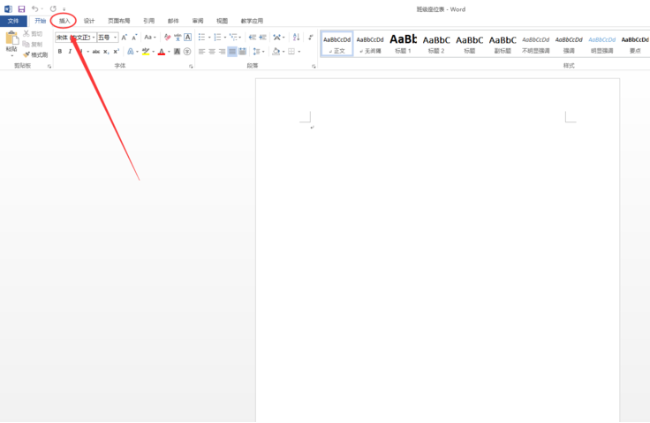
2、打开之后,点击“表格”。
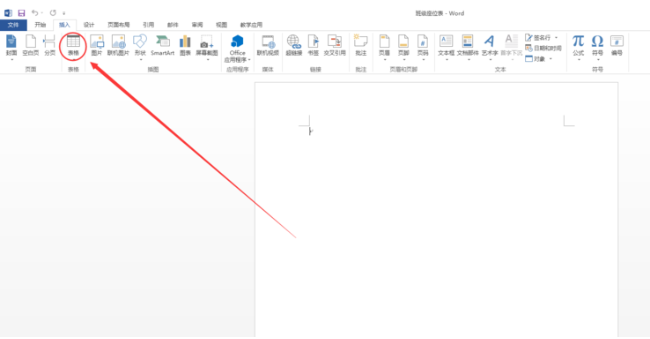
3、在表格选项卡中,选择你需要制作的行数和列数。班级座位表的制作,一般要看班级里的人数多少。
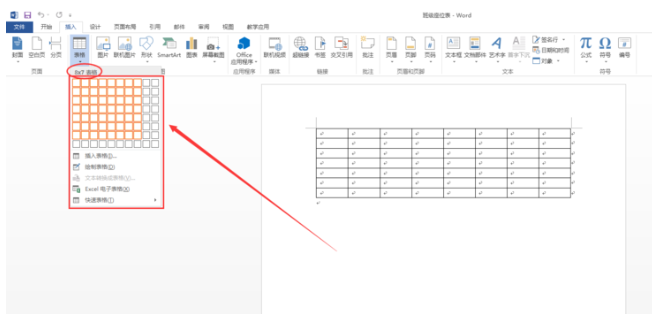
4、选择好列数行数后,在页面设置里把纸张方向设置为“横向”。
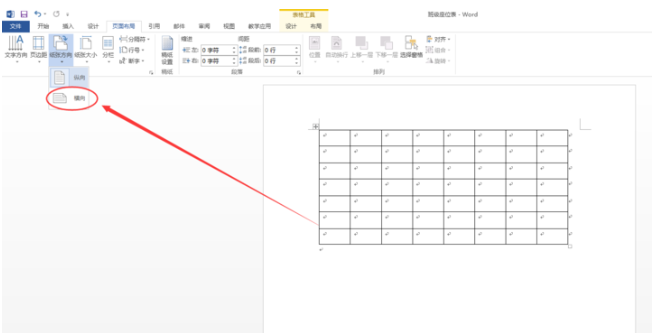
5、拖动表格来调整表格大小。
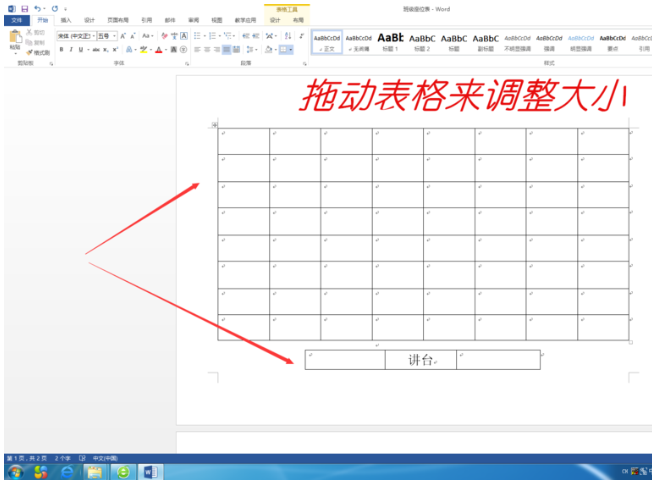
6、确定班级座位形式后,根据要求调整表格的位置。如果班里有调皮捣蛋的可以在讲桌两旁设置两个座位。一张简单的班级座位表就制作好了。

根据上文为你们分享的word制作出班级座位表的具体操作方法,你们自己也赶紧去制作吧!
 天极下载
天极下载






































































 腾讯电脑管家
腾讯电脑管家
 火绒安全软件
火绒安全软件
 向日葵远程控制软件
向日葵远程控制软件
 微信电脑版
微信电脑版
 自然人电子税务局(扣缴端)
自然人电子税务局(扣缴端)
 微信最新版
微信最新版
 桌面百度
桌面百度
 CF活动助手
CF活动助手
